بررسی دلایل کار نکردن سیری درگوشی آیفون
بررسی دلایل کار نکردن سیری درگوشی آیفون
Blog Article
چرا سیری در آیفون کار نمیکند؟
دستیارهای صوتی هوشمند، در سالهای اخیر به یکی از ابزارهای اصلی تعامل کاربران با گوشیهای هوشمند تبدیل شدهاند. شرکت اپل با معرفی Siri به عنوان دستیار صوتی رسمی خود، توانست انقلابی در تجربه کاربری ایجاد کند. از ارسال پیام و تنظیم آلارم گرفته تا جستجو در اینترنت و کنترل دستگاههای هوشمند منزل، سیری نقش چشمگیری در تسهیل کارهای روزمره دارد.
اما بسیاری از کاربران آیفون در زمان استفاده از این دستیار هوشمند، با مشکلی روبرو میشوند: سیری کار نمیکند!
اگر شما نیز با این مشکل مواجه شدهاید، نگران نباشید. در ادامه، به بررسی دلایل کار نکردن سیری و ارائه راهکارهای مؤثر برای رفع آن میپردازیم.
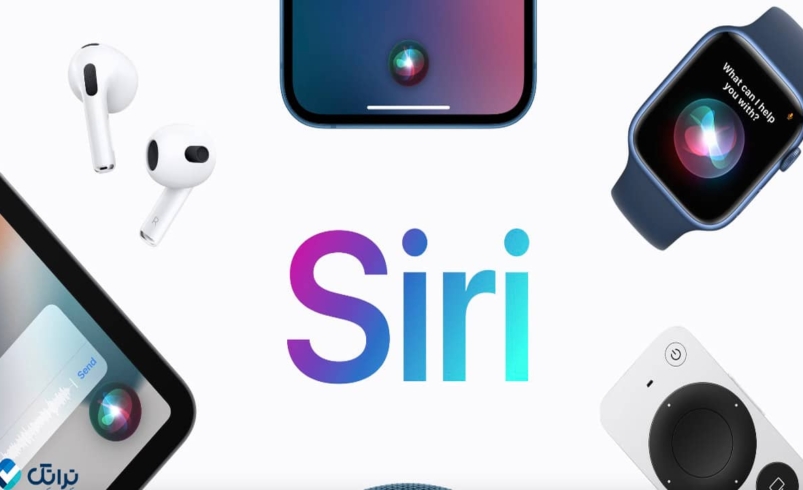
علتهای اصلی کار نکردن سیری در آیفون
۱. غیرفعال بودن تنظیمات Siri
ممکن است سیری به طور کامل در تنظیمات گوشی غیرفعال شده باشد. برای اطمینان از فعال بودن آن، مراحل زیر را دنبال کنید:
به بخش Settings (تنظیمات) گوشی بروید.
گزینه Siri & Search را انتخاب کنید.
اطمینان حاصل کنید که گزینههای زیر فعال هستند:
Listen for “Hey Siri”
Press Side Button for Siri
Allow Siri When Locked
اگر هر یک از این گزینهها خاموش باشند، سیری کار نخواهد کرد.
۲. ضعف یا قطع بودن اتصال اینترنت
سیری برای پردازش بیشتر درخواستها نیازمند اتصال به اینترنت است. حتی اگر با سیری صحبت کنید، بدون اینترنت پاسخ خاصی نخواهید گرفت. بنابراین بررسی کنید که:
وایفای یا دیتای تلفن همراه روشن باشد.
سرعت اینترنت مناسب باشد.
حالت «Airplane Mode» (حالت پرواز) فعال نباشد.
۳. میکروفون گوشی کار نمیکند
در صورتی که میکروفون دستگاه شما دچار مشکل شده باشد، سیری نمیتواند صدای شما را دریافت کند. برای تست میکروفون:
برنامه Voice Memos (یادداشتبرداری صوتی) را باز کنید و یک پیام ضبط کنید.
اگر صدایی ضبط نشد یا نویز وجود داشت، احتمالاً میکروفون دچار مشکل سختافزاری شده است.
همچنین بررسی کنید که چیزی مانند قاب یا محافظ صفحه جلوی میکروفون را نگرفته باشد.
۴. مشکلات مربوط به زبان و منطقه (Locale)
یکی دیگر از دلایل کمتر شناختهشده، ناسازگاری زبان انتخابی سیری با زبان صحبتشده توسط شماست. ممکن است زبان سیری روی انگلیسی باشد، ولی شما با آن فارسی صحبت کنید (یا بالعکس). برای بررسی:
به مسیر Settings > Siri & Search > Language بروید.
زبان دلخواه خود را انتخاب کنید.
همچنین بررسی کنید که تنظیمات منطقه (Region) در بخش Settings > General > Language & Region با زبان انتخابی همخوانی داشته باشد.
۵. اختلالات نرمافزاری یا نیاز به بروزرسانی iOS
گاهی اوقات، باگهای نرمافزاری یا نسخههای قدیمی سیستمعامل iOS باعث اختلال در عملکرد Siri میشوند. اپل در بروزرسانیهای خود، معمولاً این مشکلات را رفع میکند. برای بهروزرسانی:
به مسیر Settings > General > Software Update بروید.
در صورت وجود آپدیت جدید، آن را نصب کنید.
۶. سیری با Apple ID شما همگام نشده است
در موارد نادر، ممکن است تنظیمات iCloud یا Apple ID دچار مشکل شده باشند. پیشنهاد میشود یکبار از حساب خود خارج و دوباره وارد شوید:
به مسیر Settings > [Your Name] > Sign Out بروید.
سپس دوباره وارد Apple ID شوید.
هشدار: قبل از این کار از اطلاعات خود نسخه پشتیبان (Backup) تهیه کنید.
۷. محدودیتهای والدین یا Screen Time فعال شده است
اگر از آیفون کودک یا نوجوان استفاده میشود، یا تنظیمات محدودسازی والدین فعال است، ممکن است Siri غیرفعال شده باشد. بررسی این مورد:
به Settings > Screen Time > Content & Privacy Restrictions بروید.
در بخش Allowed Apps، اطمینان حاصل کنید که Siri مجاز باشد.
راهکار نهایی: ریست تنظیمات آیفون
اگر هیچکدام از روشهای بالا مشکل را حل نکرد، آخرین راهحل میتواند ریست تنظیمات باشد. توجه داشته باشید که این کار اطلاعات شما را پاک نمیکند، اما تنظیمات شبکه، صدا، صفحه و… را به حالت پیشفرض بازمیگرداند.
به مسیر Settings > General > Transfer or Reset iPhone > Reset > Reset All Settings بروید.
جمعبندی
در حالی که Siri یکی از امکانات قدرتمند گوشیهای آیفون است، بروز مشکل در عملکرد آن میتواند آزاردهنده باشد. خوشبختانه در بسیاری از موارد، علت کار نکردن Siri ساده و قابل رفع است. با طی کردن مراحل بالا، در اغلب موارد میتوان مشکل را بدون نیاز به مراجعه به تعمیرگاه یا نمایندگی رسمی حل کرد.
اگر پس از بررسی تمام موارد بالا، هنوز Siri کار نمیکند، بهتر است با پشتیبانی رسمی اپل تماس بگیرید یا گوشی خود را به یک مرکز خدمات مجاز اپل بسپارید تا به صورت تخصصی بررسی شود.
منبع:
support.apple.com Report this page